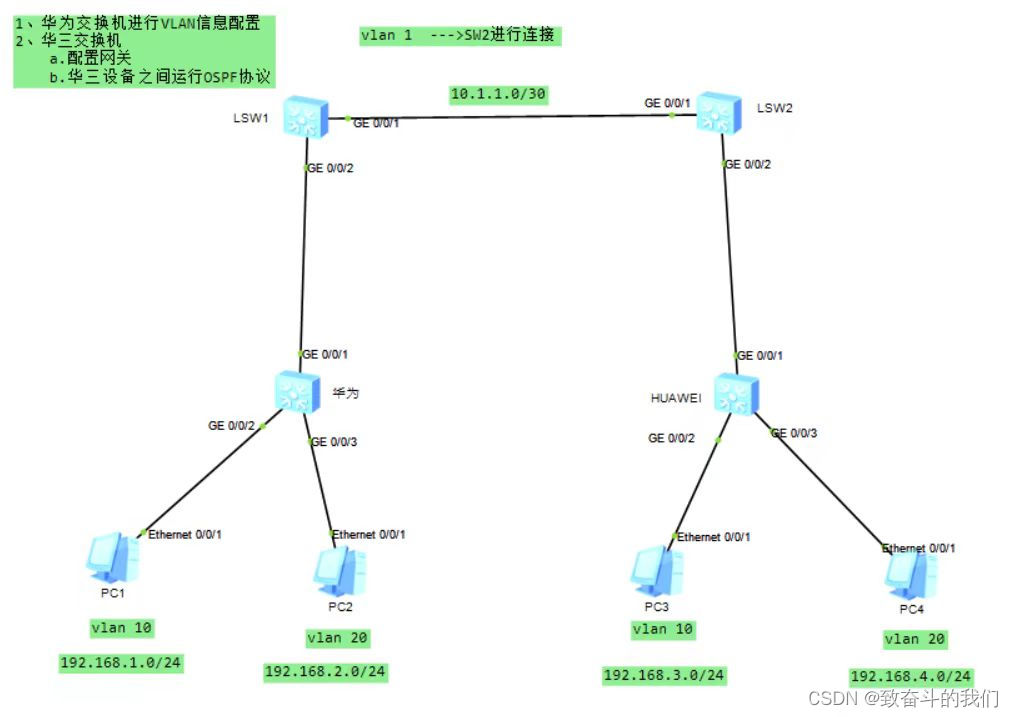
配置
步骤一
先划分VLAN虚拟网络域,如图所示,PC1划为VLAN 10,PC2划分为VLAN 20,PC3划分为VLAN 10,PC4划分为VLAN 20(注意PC1、PC2和PC3、PC4不是属于同一VLAN网络域下,仅仅只是取名为VLAN 10、VLAN20)
步骤二
在二层交换机上创建VLAN接口
例如LSW3,因为在两个VLAN网络域的交汇处,首先我们一起创建VLAN10和VLAN20接口
LSW3配置
划分VLAN接口
[lsw3]vlan bacth 10 20
进入物理接口(GE0/0/2)视图下配置该接口下的链路类型以及VLAN类型
[lsw3]int g0/0/2
[lsw3-GigabitEthernet0/0/2]port link-type access
[lsw3-GigabitEthernet0/0/2]port default vlan 10
[lsw3-GigabitEthernet0/0/2]q进入物理接口(GE0/0/3)视图下配置该接口下的链路类型以及VLAN类型
[lsw3]int g0/0/3
[lsw3-GigabitEthernet0/0/3]port link-type access
[lsw3-GigabitEthernet0/0/3]port default vlan 20
[lsw3-GigabitEthernet0/0/3]q
进入物理接口(GE0/0/1)视图下配置该接口下的链路类型以及VLAN类型
[lsw3]int g0/0/1
[lsw3-GigabitEthernet0/0/1]port link-type trunk
[lsw3-GigabitEthernet0/0/1]port trunk allow-pass vlan 10 20
[lsw3-GigabitEthernet0/0/1]q检查接口配置情况
[lsw3]display vlan
LSW4配置
划分VLAN接口
[lsw4]vlan bacth 10 20
进入物理接口(GE0/0/2)视图下配置该接口下的链路类型以及VLAN类型
[lsw4]int g0/0/2
[lsw4-GigabitEthernet0/0/2]port link-type access
[lsw4-GigabitEthernet0/0/2]port default vlan 10
[lsw4-GigabitEthernet0/0/2]q进入物理接口(GE0/0/3)视图下配置该接口下的链路类型以及VLAN类型
[lsw4]int g0/0/3
[lsw4-GigabitEthernet0/0/3]port link-type access
[lsw4-GigabitEthernet0/0/3]port default vlan 20
[lsw4-GigabitEthernet0/0/3]q
进入物理接口(GE0/0/1)视图下配置该接口下的链路类型以及VLAN类型
[lsw4]int g0/0/1
[lsw4-GigabitEthernet0/0/1]port link-type trunk
[lsw4-GigabitEthernet0/0/1]port trunk allow-pass vlan 10 20
[lsw4-GigabitEthernet0/0/1]q检查接口配置情况
[lsw4]display vlan
步骤三
配置三层交换机,同样首先需要在三层交换机上先创建VLAN接口(此地方需注意,LSW1和LSW2也需要通信构成连接,所以需要多划分出另外的一个VLAN网络域),再划分VLAN接口以及链路类型给物理接口,然后给每个VLANif配上具体IP地址(这里我是自己手配的IP地址,并没有使用DHCP去下发IP给PC)
LSW1配置
划分VLAN接口
[lsw1]vlan bat 10 20 100
进入物理接口(GE0/0/2)视图下配置该接口下的链路类型以及VLAN类型
[lsw1]int g0/0/2
[lsw1-GigabitEthernet0/0/2]port link-type trunk----此处选用trunk链路因为他需要识别二层交换机发送过来的数据,分别出两个VLAN发送的数据,而且来自于二层交换机同一段trunk类型链路的数据将会携带标签,所以需要trunk链路
[lsw1-GigabitEthernet0/0/2]port trunk allow-pass vlan 10 20-----此处没有写vlan all 是为了更加精确的给到VLAN的各个接口,以便于后续扩展更多的设备到交换机上,以免出现误差
[lsw1-GigabitEthernet0/0/2]qVLANif配IP
[lsw1]interface vlanif10
[lsw1-Vlanif10]ip add 192.168.1.254 24
[lsw1-Vlanif10]q
[lsw1]interface vlanif20
[lsw1-Vlanif20]ip add 192.168.2.254 24
[lsw1-Vlanif20]q进入物理接口(GE0/0/1)视图下配置该接口下的链路类型以及VLAN类型
[lsw1]int g0/0/1
[lsw1-GigabitEthernet0/0/1]port link-type access----此处选用trunk和access链路都可行,但是trunk类型链路交换机需要做出识别是否携带untag标签,会增大交换机的工作量,降低效率,而且此处不需要识别标签,直接将数据传输给对端,所以选用access链路更优
[lsw1-GigabitEthernet0/0/1]port default vlan 100
[lsw1-GigabitEthernet0/0/1]qVLANif配IP
[lsw1]interface vlanif100
[lsw1-Vlanif100]iip add 10.1.1.1 30在系统视图下查看配置效果
[lsw1]dis ip int b
LSW2配置
划分VLAN接口
[lsw1]vlan bat 10 20 100
进入物理接口(GE0/0/2)视图下配置该接口下的链路类型以及VLAN类型
[lsw1]int g0/0/2
[lsw1-GigabitEthernet0/0/2]port link-type trunk----此处选用trunk链路因为他需要识别二层交换机发送过来的数据,分别出两个VLAN发送的数据,而且来自于二层交换机同一段trunk类型链路的数据将会携带标签,所以需要trunk链路
[lsw1-GigabitEthernet0/0/2]port trunk allow-pass vlan 10 20-----此处没有写vlan all 是为了更加精确的给到VLAN的各个接口,以便于后续扩展更多的设备到交换机上,以免出现误差
[lsw1-GigabitEthernet0/0/2]qVLANif配IP
[lsw1]interface vlanif10
[lsw1-Vlanif10]ip add 192.168.3.254 24
[lsw1-Vlanif10]q
[lsw1]interface vlanif20
[lsw1-Vlanif20]ip add 192.168.4.254 24
[lsw1-Vlanif20]q进入物理接口(GE0/0/1)视图下配置该接口下的链路类型以及VLAN类型
[lsw1]int g0/0/1
[lsw1-GigabitEthernet0/0/1]port link-type access----此处选用trunk和access链路都可行,但是trunk类型链路交换机需要做出识别是否携带untag标签,会增大交换机的工作量,降低效率,而且此处不需要识别标签,直接将数据传输给对端,所以选用access链路更优
[lsw1-GigabitEthernet0/0/1]port default vlan 100
[lsw1-GigabitEthernet0/0/1]qVLANif配IP
[lsw1]interface vlanif100
[lsw1-Vlanif100]iip add 10.1.1.2 30在系统视图下查看配置效果
[lsw1]dis ip int b
步骤四
配置ospf协议,首先配定一个进程,然后划定骨干区域,再向区域内划定总得网段让其下发IP
LSW1配置
[lsw1]ospf 1 router-id 1.1.1.1
[lsw1-ospf-1]area 0
[lsw1-ospf-1-area-0.0.0.0]network 10.1.1.1 0.0.0.0
[lsw1-ospf-1-area-0.0.0.0]network 192.168.1.0 0.0.0.255
[lsw1-ospf-1-area-0.0.0.0]network 192.168.2.0 0.0.0.255查看OSPF邻居表
[lsw1]display ospf peer
LSW2配置
[lsw1]ospf 1 router-id 2.2.2.2
[lsw1-ospf-1]area 0
[lsw1-ospf-1-area-0.0.0.0]network 10.1.1.2 0.0.0.0
[lsw1-ospf-1-area-0.0.0.0]network 192.168.3.0 0.0.0.255
[lsw1-ospf-1-area-0.0.0.0]network 192.168.4.0 0.0.0.255查看OSPF邻居表
[lsw1]display ospf peer
步骤四
最后给PC1、PC2、PC3、PC4配上地址
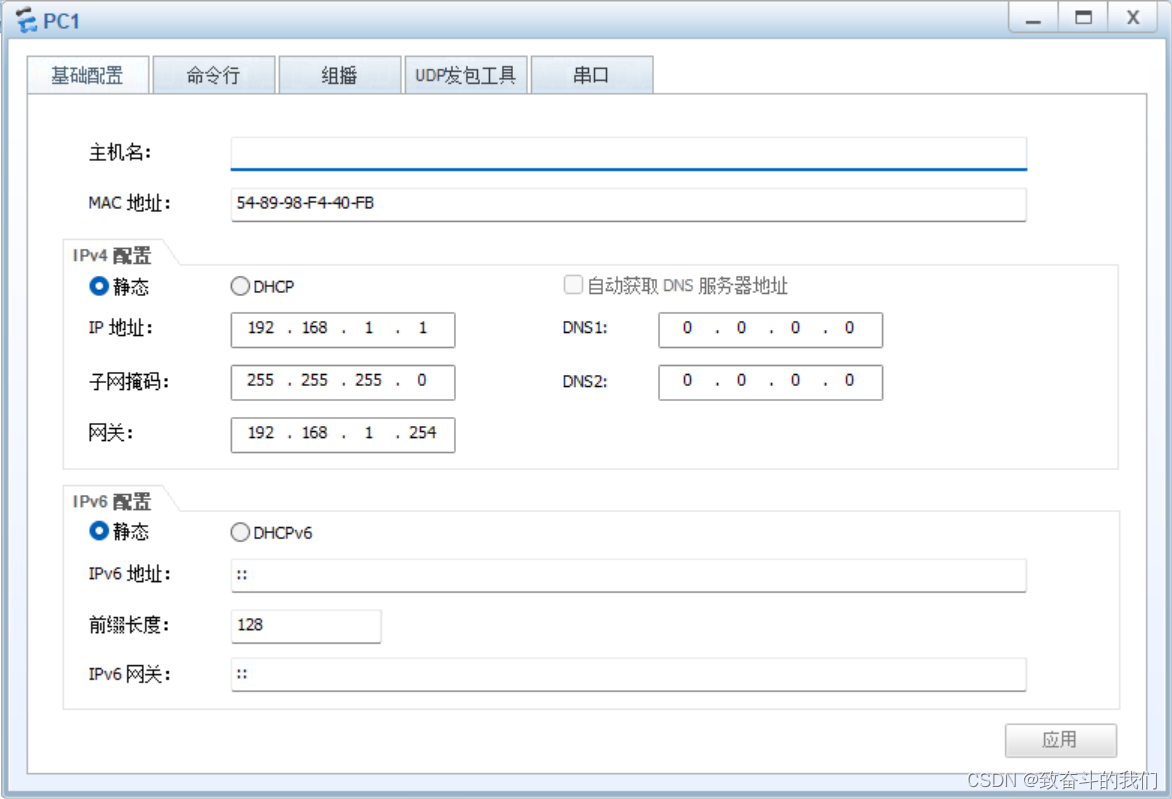
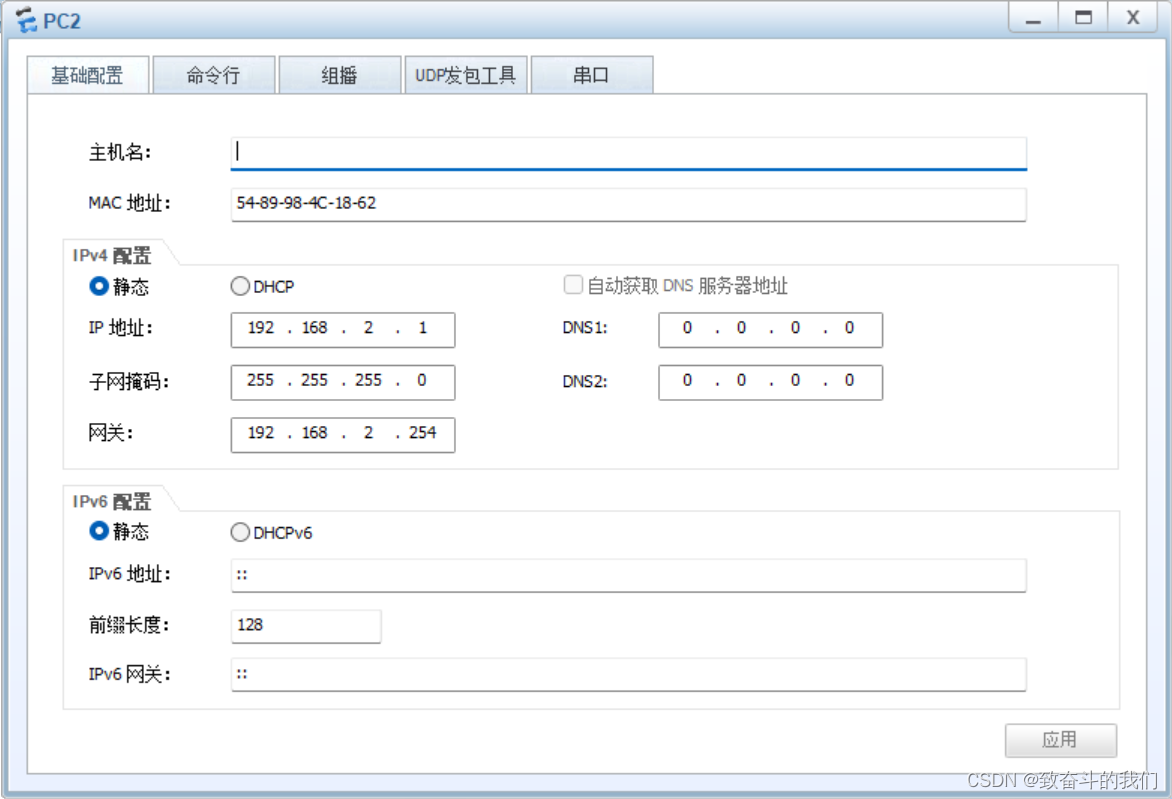
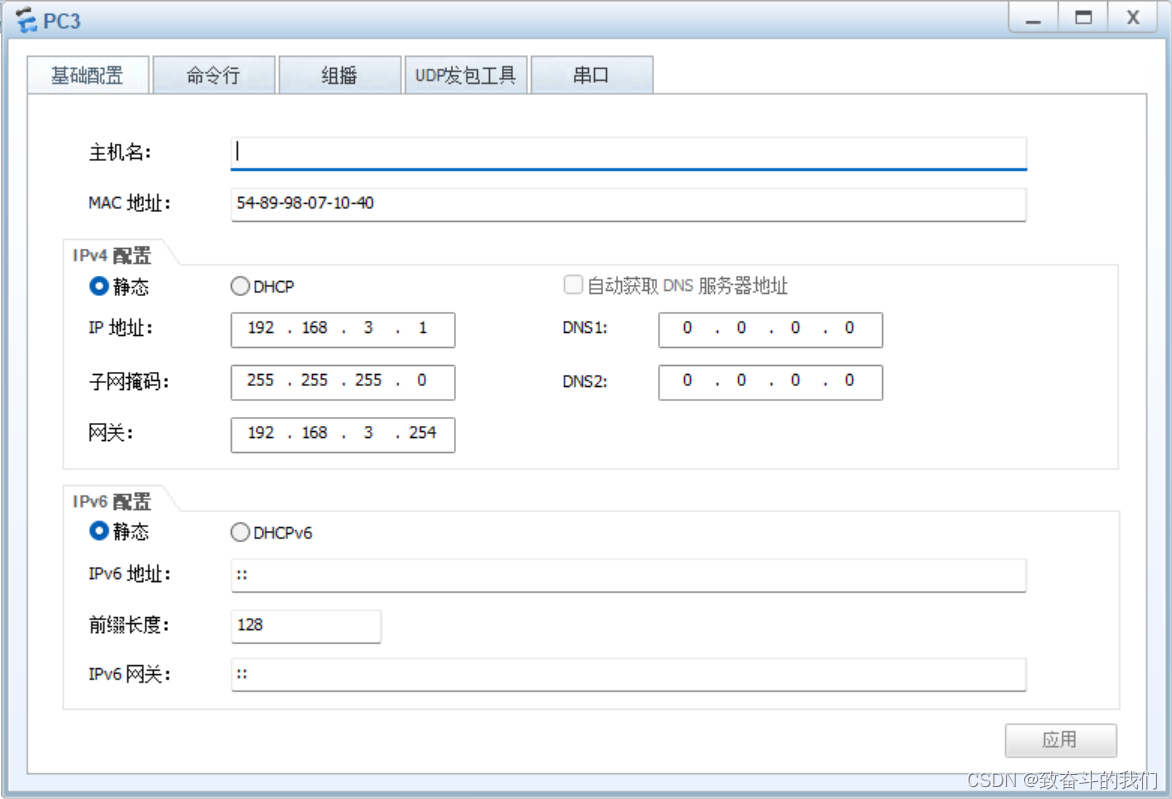
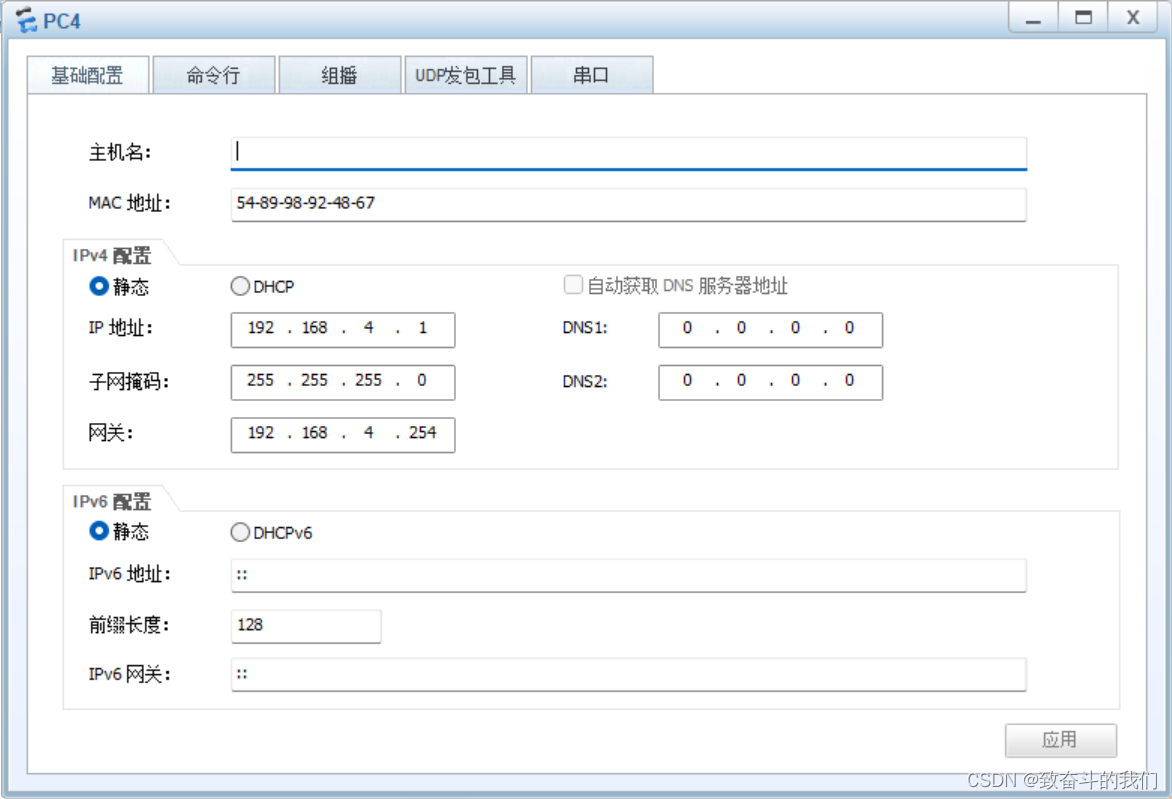
最后所有PC之间全部互通
真机注意点:
H3C代码异同须知
华三清理配置,保证设备清空状态以免影响实验进行,进行账号密码登录确保设备可以正常使用
<H3C>reset saved-configuration 清理配置命令
<H3C>display current-configuration 查看当前配置命令
<H3C>reboot 重启设备

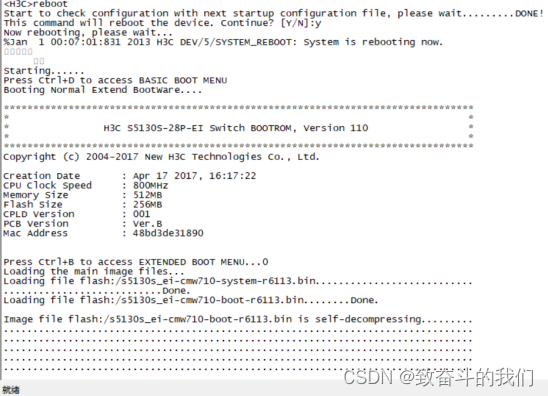
华为设备进行账号密码验证及清理配置

<HUAWEI>reset saved-configuration 清理配置命令

<HUAWEI>reboot 重启设备
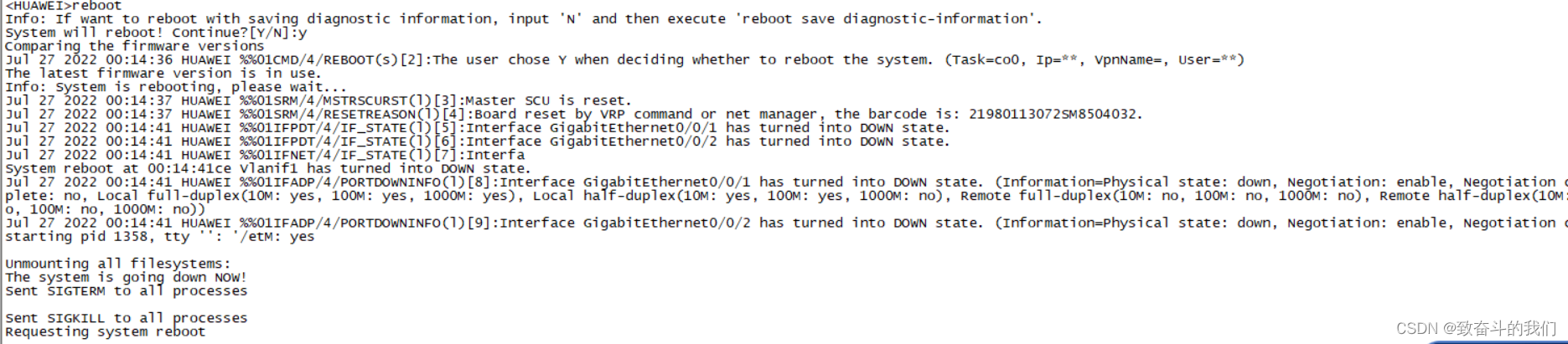
Trunk链路H3C配置命令
[H3C-GigabitEthernet1/0/1]port link-type trunk
[H3C-GigabitEthernet1/0/1]port trunk permit****
=[HUAWEI-GigabitEthernet1/0/1]port trunk allow-pass****
实现三层交换机代替路由器功能之虚拟子接口技术替换:虚拟子接口技术替换为vlanif技术,原理相同,都为开设虚拟接口以配置网关。
[HUAWEI]interface Vlanif **=[HUAWEI]interface g0/0/0.*
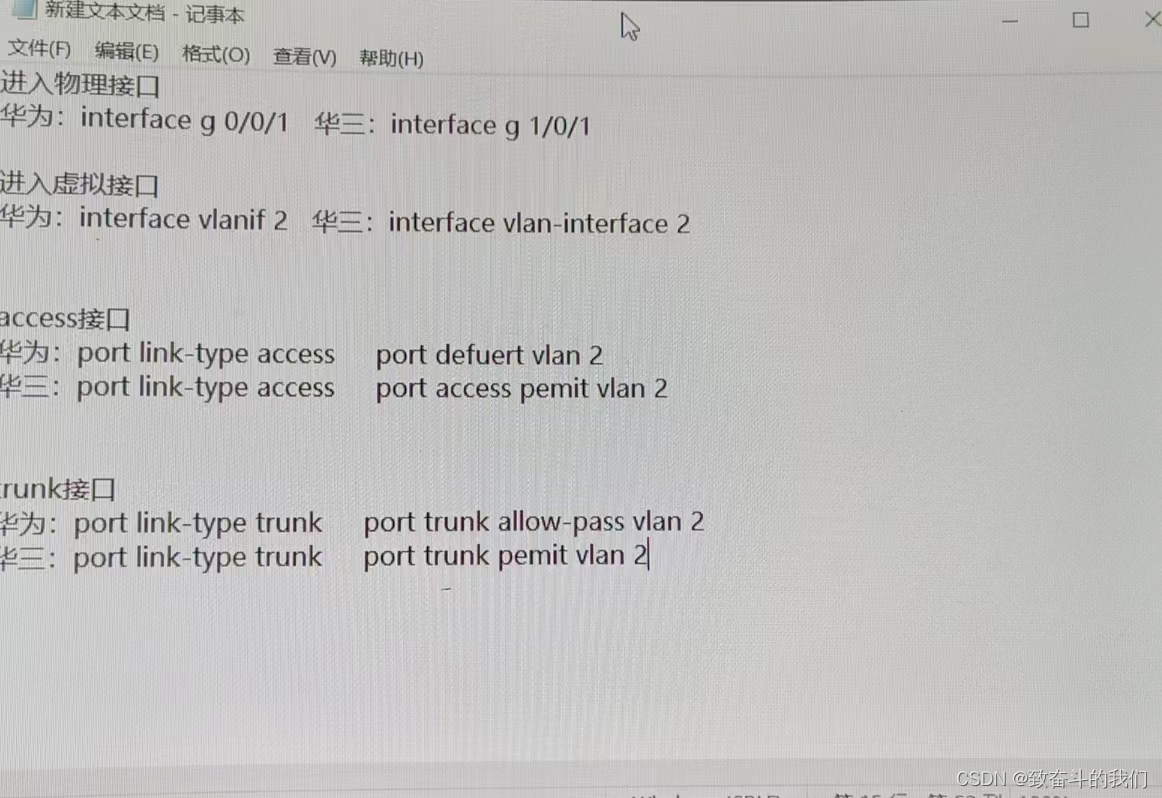
PC之间无法Ping通
因为现在设备可能对win11不适配,所以需要将电脑的防火墙关闭






















 1850
1850

 被折叠的 条评论
为什么被折叠?
被折叠的 条评论
为什么被折叠?








